marvob
Lt. Commander
- Registriert
- Okt. 2015
- Beiträge
- 1.483
Hallo gute Computerbase- community, ich habe ein 64GB USBStick, aber wenn ich ihn formatieren will, wird Systemkapazität nur 32 GB angezeigt, ich startete trotzdem mal die Formatierung, Er ist jetzt wirklich nur 32GB groß.
hier sind 2 Screenshot´s die zeigen , was gezeigt wird, wenn ich auf formatieren klicke, das zweite zeigt, was im Gerätemanger steht.
Was muss ich wo machen, damit er wirklich 64 GB große Systemkapazität hat(wie zum Anfang)?
Was muss man wo machen(deinstallieren) , damit es nicht angezeigt wird?
Es ist so auf mein MSI GT83VR 7RF Titan SLI Laptop(Windows 10).
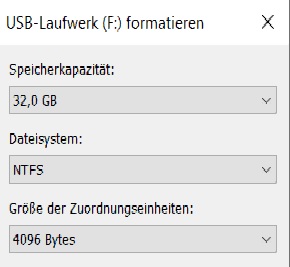
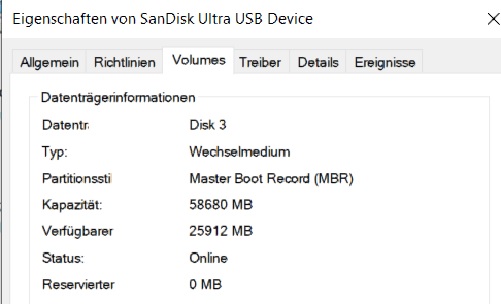
Vielen Dank für eure Antwort.
LG Marv
hier sind 2 Screenshot´s die zeigen , was gezeigt wird, wenn ich auf formatieren klicke, das zweite zeigt, was im Gerätemanger steht.
Was muss ich wo machen, damit er wirklich 64 GB große Systemkapazität hat(wie zum Anfang)?
Was muss man wo machen(deinstallieren) , damit es nicht angezeigt wird?
Es ist so auf mein MSI GT83VR 7RF Titan SLI Laptop(Windows 10).
Vielen Dank für eure Antwort.
LG Marv



